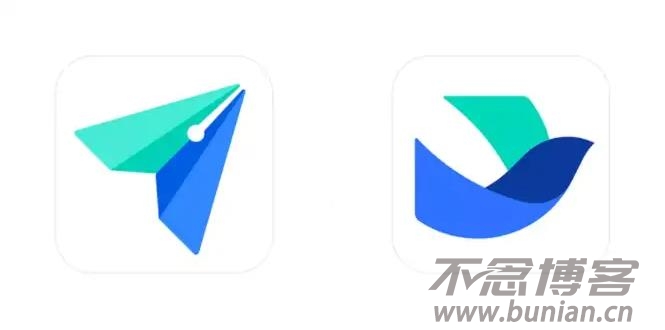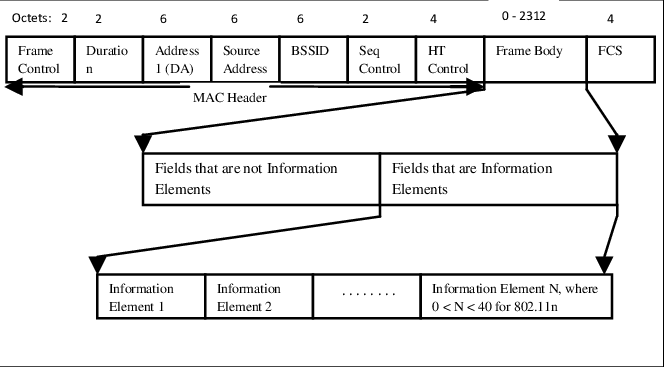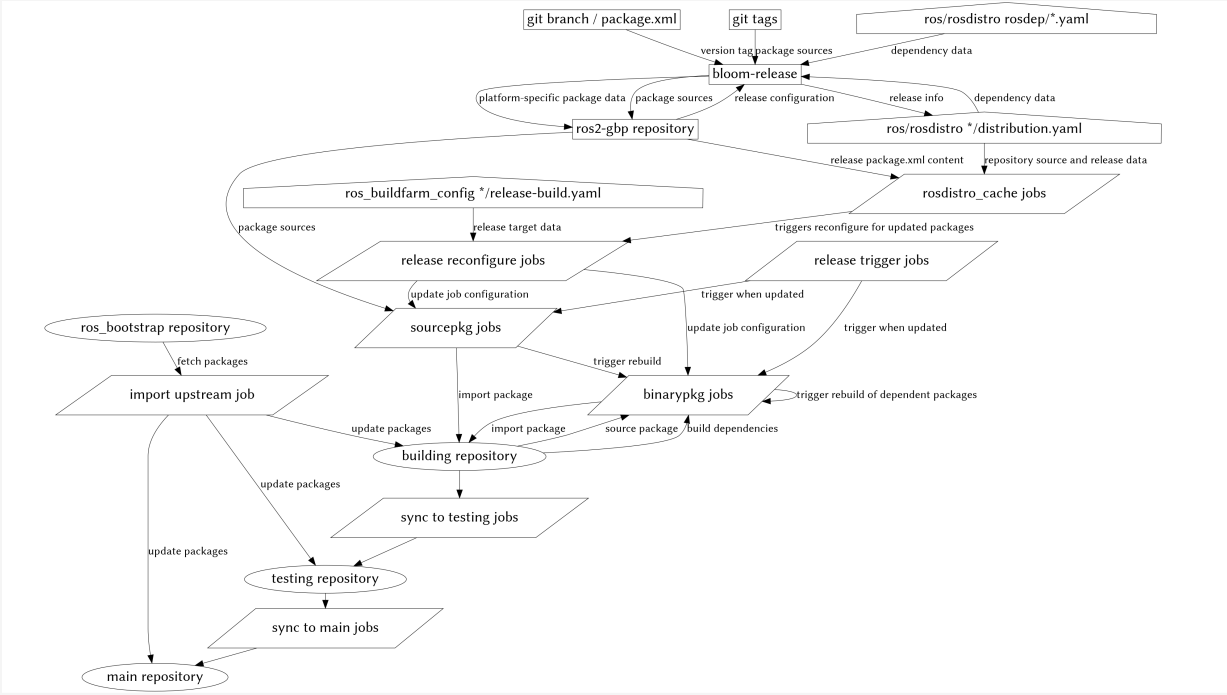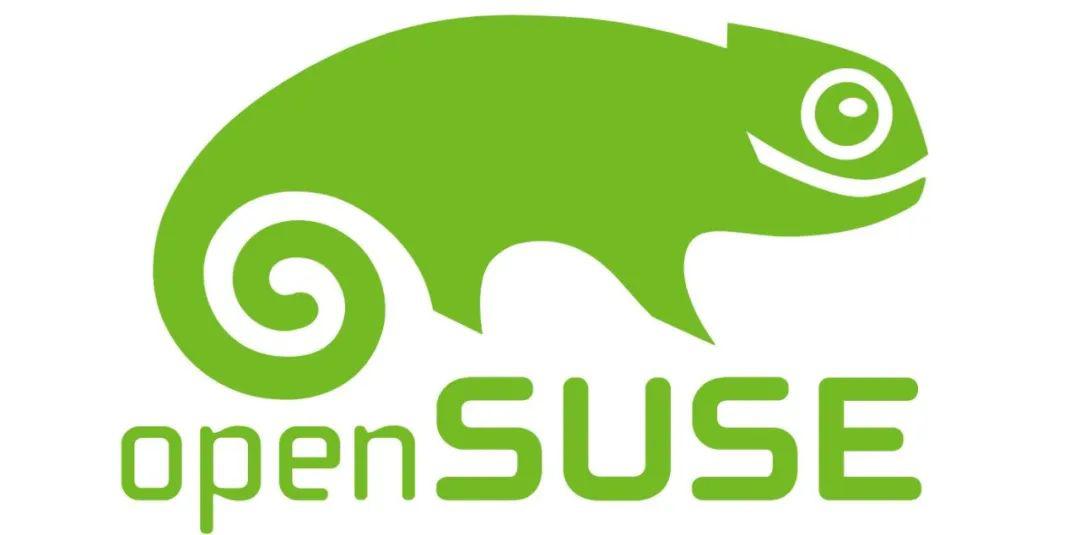在 Linux 中,日志文件是系统和应用程序的重要信息来源。
它们可以帮助您诊断问题、监控系统状态并了解系统活动。
![查看Linux日志文件(Linux日志文件查看与管理技巧) 图片[1]-查看Linux日志文件(Linux日志文件查看与管理技巧)-不念博客](https://www.bunian.cn/wp-content/uploads/2023/04/weixintupian20230423133137-1.png)
以下是查看 Linux 日志文件的几种方法:
系统日志文件:
Linux 系统日志通常位于 /var/log 目录中,这里有一些常见的日志文件:
/var/log/syslog(Debian/Ubuntu)或/var/log/messages(RHEL/CentOS/Fedora):这些文件包含了系统的常规日志信息,记录了各种系统组件的活动。/var/log/auth.log(Debian/Ubuntu)或/var/log/secure(RHEL/CentOS/Fedora):这些文件记录了与身份验证和授权相关的事件,例如用户登录、sudo 操作等。/var/log/kern.log:这个文件记录了内核相关的日志信息。/var/log/dmesg:这个文件记录了系统启动时的内核环形缓冲区(kernel ring buffer)信息。
要查看这些日志文件,您可以使用 cat、less、more 或 tail 等命令。
例如,要查看 /var/log/syslog 文件,可以使用以下命令:
sudo less /var/log/syslog
应用程序日志文件:
许多应用程序和服务在 /var/log 目录中存储自己的日志文件。例如,Apache Web 服务器的日志文件通常位于 /var/log/apache2(Debian/Ubuntu)或 /var/log/httpd(RHEL/CentOS/Fedora)目录中。
要查看应用程序日志,您可以使用与查看系统日志相同的方法。
只需将文件路径替换为相应的应用程序日志文件路径即可。
使用 journalctl 命令查看 Systemd 日志:
如果您的系统使用 Systemd(如现代的 Debian、Ubuntu、Fedora 和 CentOS 等发行版),则可以使用 journalctl 命令查看系统和应用程序日志。
journalctl 提供了一个统一的接口,允许您搜索、过滤和分析日志信息。
要查看所有日志,请运行:
sudo journalctl
要查看特定服务的日志,请使用 -u 参数,如:
sudo journalctl -u serviceName
要查看自系统启动以来的日志,请使用 -b 参数,如:
sudo journalctl -b
journalctl 命令提供了许多其他选项和过滤器,以便您根据需要定制日志输出。
要了解更多关于 journalctl 的信息,请参阅其手册页:
man journalctl
通过以上方法,您可以查看 Linux 系统和应用程序的日志文件,以帮助您诊断问题和监控系统活动。
© 版权声明
本站文章由不念博客原创,未经允许严禁转载!
THE END